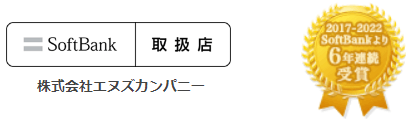「auひかりのインターネットが急に繋がらなくなった!原因はなに?」
「auひかりが繋がらない時は、どこに相談すれば良いの?」
「auひかりは開通しているのに、インターネットに繋がってくれない…」
などなど、auひかりのインターネットが繋がらずにお困りでしょうか?その場合は、まず「何が原因でauひかりが繋がらないのか」確認してみましょう。

auひかりのインターネットが繋がらなくなる原因には、以下のようなパターンがあります。
- auひかりや契約先のプロバイダに通信障害が発生している
- ONUやホームゲートウェイなどの通信機器に不調が生じている
- 接続しているLANケーブルが劣化により、通信を遮断している
- auひかりの通信機器の配線や、宅内の端末機器の初期設定に不備がある
ご覧の通り、auひかりのインターネットが繋がらない原因は様々です。当然、各状況により復旧させるための対処法や問い合わせ先も異なります。とはいえ「auひかりが繋がらない原因の調べ方」をご存知ない方もいることでしょう。
そこで、本記事ではauひかりが繋がらない時の対処法や下記の内容について詳しく解説します。
こちらの記事を読んでいただくことで、auひかりのインターネットが繋がらない原因や対処法が分かるようになります。
また、auひかりのネット状況が改善されない場合の対応策として、おすすめの光回線の乗り換え先についても解説しますので、ぜひ最後までお付き合い下さいね。
| おすすめ乗り換え先 | 最大キャッシュバックとその他 | 申し込み先 |
| 公式サイト | |
| 公式サイト | |
| 公式サイト | |
| 公式サイト |
auひかりは、2024年11月25日から通信障害が発生しています。対象地域などの詳細は以下の通りです。
- 日時:2024年11月25日02:23頃
- 対象地域:東京都板橋区前野町5丁目
- 対象:auひかりマンションを利用中の一部の方
- 内容:ネットワーク障害によりサービスが利用できない状態
2024年11月25日16:00時点で、まだ復旧はしていません。最新状況は、こちらから公式サイトをご確認ください。
auひかりが突然繋がらない時の症状はどんな症状?症状と対処法を解説!

auひかりのインターネットが繋がらない場合、ONUやホームゲートウェイなどの通信機器が何かしらの異常を訴えているケースが多いです。
ONUとホームゲートウェイについて以下にまとめましたのでご覧ください。
ONU・ホームゲートウェイとは?
- auひかりで使用されているインターネットを繋げるための通信機器。
- インターネット接続に必要なデジタル信号への変換の役割りを持つ。
- ONU:回線終端装置(信号変換装置)としての機能を持つ。
- ホームゲートウェイ:ひかり電話の接続やWiFiルーターとしての機能を持つ。
auひかりで主に使用されているONUやホームゲートウェイは、以下のような種類があります。
※auひかりの各通信機器は、型番によってランプの内容が異なります。
auひかりのONU一例

auひかりのホームゲートウェイ一例

通信機器の不調を調べるには、各ランプの点灯状況を確認してみましょう。ランプは、使用しているインターネット環境の状態を示しており、一部を除いて緑色に点灯している状態が正常です。もし、一部のランプが赤色に点灯している場合は、何かしらの問題が生じている可能性があります。
参考までに、auひかりのホームゲートウェイの各ランプの点灯状況を以下にまとめました。
ホームゲートウェイの各ランプの図
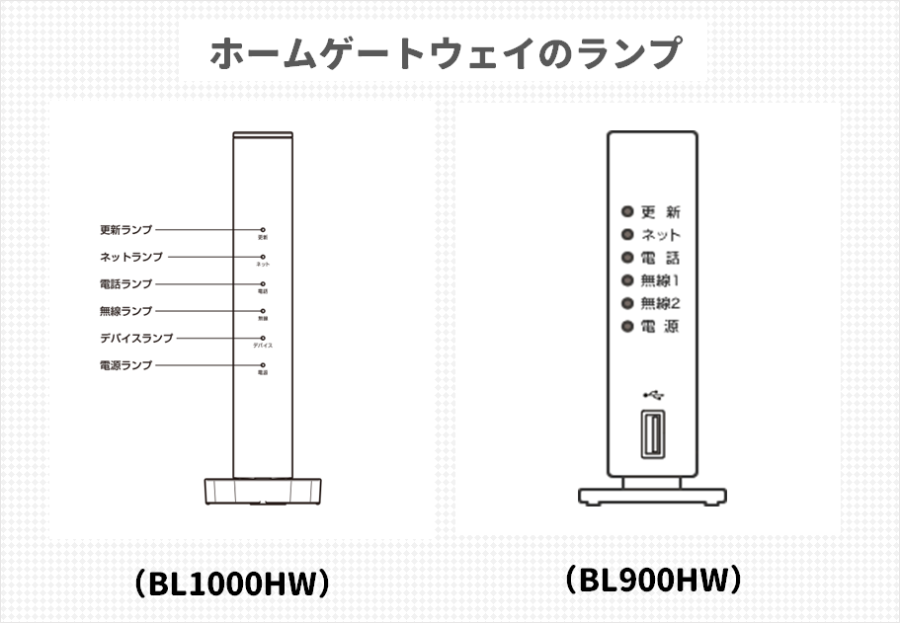
auひかり ホームゲートウェイ(BL1000HW)のランプ点灯状況
| 種類 | 色 | 状態 | 状況 |
| 更新 | 緑色 | 点滅 |
|
|---|---|---|---|
| 橙色 | 点灯 |
| |
| 赤色 | 点灯 | ||
| 消灯 | ― |
| |
| ネット | 緑色 | 点灯 |
|
| 橙色 | 点灯 |
| |
| 赤色 | 点灯 |
| |
| 消灯 | ― |
| |
| 電話 | 緑色 | 点灯 |
|
| 橙色 | 点灯 |
| |
| 赤色 | 点灯 |
| |
| 消灯 | ― |
| |
| 無線 | 緑色 | 点灯 |
|
| 橙色 | 点灯 |
| |
| 赤色 | 点滅 |
| |
| 消灯 | ― |
| |
| デバイス | 緑色 | 点灯 |
|
| 緑色 | 点滅 |
| |
| 橙色 | 点滅 |
| |
| 消灯 | ― |
| |
| 電源 | 緑色 | 点灯 |
|
| 緑色 | 点滅 |
| |
| 橙色 | 点灯 |
| |
| 消灯 | ― |
|
ご覧の通り、ホームゲートウェイは更新ランプを除いて緑色に点灯している状態が正常です。繰り返しになりますが、auひかりの通信機器には様々な種類があり、こちらは一例に過ぎません。詳しくは、KDDIサポートの「起動状況確認ページ」をご確認下さい。
また、auひかりが突然繋がらない時の症状について以下の項目に分けて詳しくご紹介します。
- auひかりの通信機器のネットランプが赤色に点灯している
- auひかりの通信機器の無線ランプがつかない
- auひかりの通信機器の各ランプの点灯状況について
順番にチェックしていきましょう。
auひかりの通信機器のネットランプが赤色に点灯している
ホームゲートウェイにあるネットランプが赤色に点灯している場合は、IPアドレスが未取得になっている状態です。送信・受信どちらの場合でも、インターネットに接続するためにはIPアドレスの取得が必要になります。
IPアドレスのイメージ図
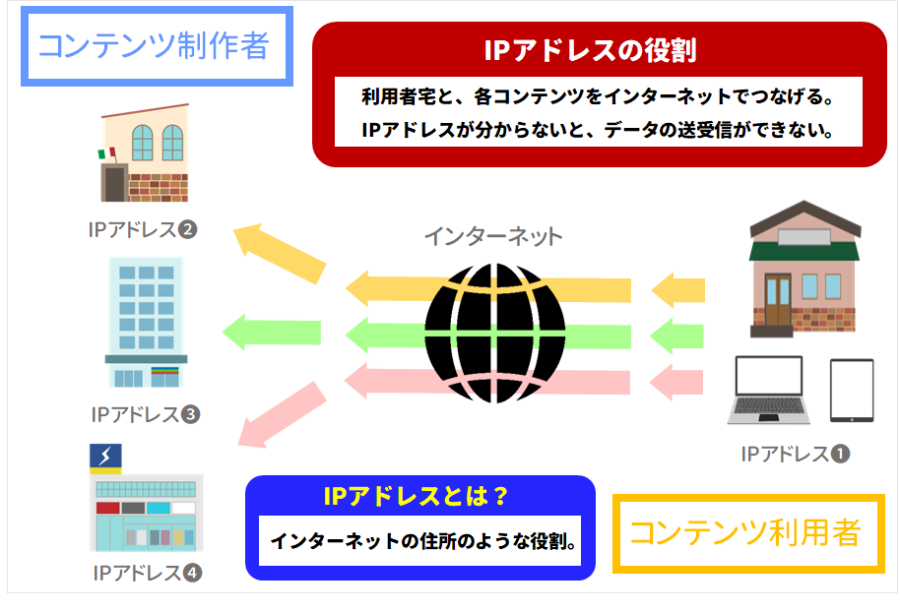
IPアドレスについてまとめると、このようになります。
IPアドレスとは?
- インターネットの中で割り振られた住所のようなもの。
- IPアドレスの役割は、送信先と受信先をインターネットでつなぐこと。
- お互いのIPアドレスが分からなければ、データの送受信ができない。
IPアドレスが未取得(ネットランプが赤色に点灯)の場合は、各通信機器(ホームゲートウェイやONU)や使用端末(パソコンやスマホ)を再起動してみましょう。大半の機器トラブルは、再起動することで改善されます。
各通信機器の再起動は、以下を参考にして下さい。
各通信機器の再起動の手順
- 光コンセントから遠い順に通信機器の電源を切る
①スマホやパソコンなどの接続端末
②ホームゲートウェイ
③ONU - 電源OFFの状態で5分ほど待つ
- 光コンセントから近い順に通信機器の電源を入れる
①ONU
②ホームゲートウェイ
③スマホやパソコンなどの接続端末
通信機器だけでなく、IPアドレスの未取得による不具合は、パソコンの設定不備によっても起きます。再起動を実施してもネット状況が改善されない場合は、パソコン側の設定も見直してみましょう。
参考までに、Windows10におけるIPアドレス取得の設定方法は以下の通りです。
パソコンのIPアドレスを自動取得させる方法
- 「コントロールパネル」を開く
- 「ネットワークとインターネット」を開く
- 左の「状態」をクリックして「アダプターのオプションを変更する」を開く
- 設定を変更する「接続先」を右クリックして「プロパティ」を開く
※有線LAN接続時は「イーサネット」
※無線LAN接続時は「WiFi」 - 「インターネットプロトコルバージョン4」を選び「プロパティ」を開く
- 以下の2つの全般タブにチェック✅を入れる
※「IPアドレスを自動的に取得する」
※「DNSサーバーのアドレスを自動的に取得する」
各端末機器の設定を見直しても、ネット状況が改善されない場合は通信機器の故障が考えられます。その場合は、KDDIのサポートまでお問い合わせ下さい。
ホームゲートウェイが赤色に点灯している場合の原因と対処法は以下の通りです。
ホームゲートウェイのネットランプが赤色に点灯している!
- IPアドレスが取得できていない状態になっている。
- IPアドレスが取得できなければ、インターネットに接続できない。
ネットランプが赤色に点灯している時の対処法
- 各端末機器の再起動を実施してみる。
- 端末機器の再起動は、光コンセントの遠い順から実施する。
- 再起動でも改善されない場合は、パソコン側の設定を見直す。
- それでも状況が改善されない場合は、サポートに問い合わせが必要。
上から順番に試してみて、それでも改善されない場合は、KDDIのサポートに問い合わせましょう。
auひかりの通信機器の無線ランプがつかない
auひかりのホームゲートウェイの無線ランプが消灯している場合は、無線LANが利用できない状態です。WiFiが利用できない場合は、まずauひかりの契約状況を確認してみてください。
auひかりでWiFi(無線化)を利用するには、別途でオプション契約(月額660円)が必要です。申し込んでいない場合、ランプは点灯せず、WiFiの利用もできません。
ホームゲートウェイの無線ランプが消灯している場合の原因をまとめると以下の通りです。
ホームゲートウェイの無線ランプが消灯している!
- 無線LANの機能が利用できない状態になっている。
- WiFi(無線化)を利用するには別途オプション契約(月額660円)が必要。
- 契約がない場合はランプは消灯しており、WiFiは利用できない。
しかし、こちらのオプション料金は、auスマートバリューや自宅セット割(スマホセット割)を適用することで半額の月額330円になります。au/UQモバイルユーザーの方は、ぜひ有効に活用して下さいね。
auスマートバリューと自宅セット割のおすすめポイントは、以下の通りです。
auひかりでWiFiをお得に利用する方法
- auスマートバリューまたは自宅セット割の適用により、WiFiの利用料金は半額になる。
- auスマートバリューまたは自宅セット割の適用により、au/UQモバイル料金の割引も受けられる。
auスマートバリューまたは自宅セット割が適用されると、携帯料金が毎月1回線あたり最大1,100円割引になります。au/UQモバイルユーザーにとってかなりお得な特典なので、まだの方はぜひ利用してみてください。
オプション契約を実施しているにもかかわらず、WiFiが利用できない場合は通信機器の不調が考えられます。その場合は、前述した通信機器の再起動に加えてリセット(初期化)も実施してみて下さい。
auひかりのホームゲートウェイの初期化は、以下の順で実施します。
ホームゲートウェイの初期化の手順
- 電源ケーブル(ACアダプター)を抜いて電源を切る
- 電源を抜いたまま10秒ほど待つ
- ホームゲートウェイ背面にある「初期化ボタン」を押す
- 初期化ボタンを押したまま電源ケーブルを差し込み電源を入れる
- 正面にある全てのランプが緑色に3回点滅する
- 3回点滅の確認後、初期化ボタンから手を話す
- 電源をボタンが緑色に点灯する
※電源ボタンが緑色に点灯しなければ初期化は失敗しています
ホームゲートウェイの初期化を実施しても、WiFiが復旧しない場合はKDDIサポートまでお問い合わせ下さい。
auひかりの通信機器の各ランプの点灯状況について
続いては、ホームゲートウェイの各ランプの点灯状況についてまとめました。こちらは、BL1000HW(ホームゲートウェイの型番)のランプの詳細になります。
ホームゲートウェイによって、ランプの点灯内容が異なる場合がありますので、型番が異なる場合は、KDDIサポートの「起動状況確認ページ」にてご確認ください。
更新ランプ
更新ランプの役割は「センターとの通信状況を知らせる」ことです。更新ランプの色が橙色や赤色に点灯している場合は、センターとの通信準備中であることを示しています。
そのため、赤色や橙色に点灯していたとしても、ホームゲートウェイは特に問題はありませんので安心してくださいね。ランプが赤色だからといって、全てが故障を表す訳ではありませんので間違えないようご注意ください。
ネットランプ
ネットランプの役割は「インターネットの接続状況を知らせる」ことです。そのため、ネットランプが赤色や橙色に点灯している場合は、インターネットが繋がらない状況になっている可能性があります。
とはいえ、赤色と橙色の点灯では不調の原因が異なります。ネットランプが橙色に点灯している時は、LANポートでネットワークを検出した状態です。平たく言えば、LANケーブルの配線に不備が生じている状態を示しています。
ホームゲートウェイの配線例
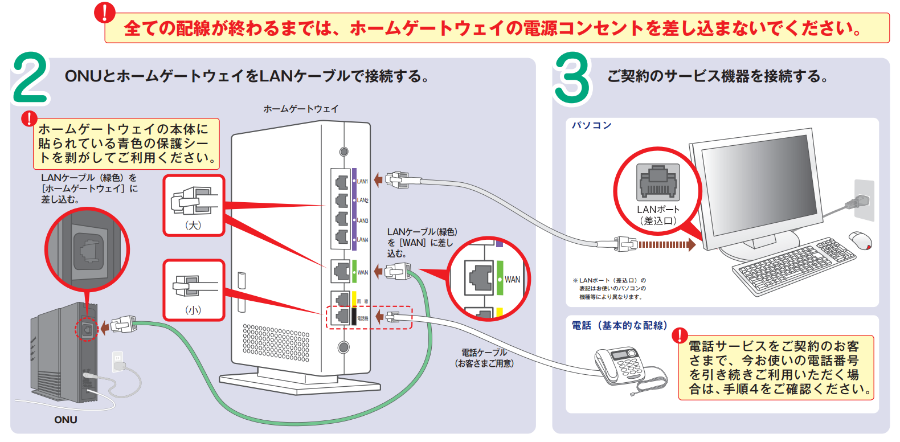
ネットランプが橙色に点灯している場合は「LANケーブルの配線に間違いがないか」または「差し込み口が緩んでいないか」確認してみましょう。ネットランプが赤色に点灯している場合は、前述したとおりアドレスが未取得の状態となっています。
電話ランプ
電話ランプの役割は「auひかり電話の利用状況を知らせる」ことです。電話ランプが赤色に点灯している場合は、ひかり電話が利用できない状態となっています。その場合は、ホームゲートウェイの再起動やリセットを実施してみて下さい。
それでも状況が改善されない場合は通信機器の故障が考えられるため、KDDIサポートにその旨を問い合わせましょう。ちなみに、橙色に点灯している場合は、迷惑電話をブロックしている状態を示しているため、auひかり電話の利用に問題はありませんのでご安心ください。
無線ランプ
無線ランプの役割は「WiFi(無線LAN)の接続状況を知らせる」ことです。無線ランプが赤色に点灯している場合は、WPSでの設定に失敗した状態を示しています。
WPSについて知りたい方は、こちらをご覧ください。
WPS(Wi-Fi Protected Setup)とは?
- 無線で繋がる端末機器とWiFiルーターを簡単につなげるための接続規格。
※端末機器=スマホ・パソコン・ネットワークカメラなど - WiFiルーターの名前(SSID)や暗号化キーの入力を短縮できる。
- 「らくらく無線スタートのボタン」はWPSを指している。
赤色に点灯している場合は、SSID(WiFiルーターの名前)と暗号化キー(パスワード)の入力不備が考えられます。今一度、入力内容に間違いがないか確認してみましょう。よくある入力間違いの例は以下の通りです。
よくある入力間違いの例
- 数字のゼロとO(英字のオー)の間違い
- 英字の小文字と大文字の間違い
無線ランプが橙色に点灯している場合は、WPSの設定に成功した状態を示しています。もし、無線ランプが消灯している場合は、前述した内容を参考にして下さいね。
デバイスランプ
デバイスランプは「au HOME サービスの申し込み状態を知らせる」ことを役割としています。au HOMEとは、auのスマートフォンと各機器をつなげて利用できるオプションサービスです。
そのため、デバイスランプはインターネットの接続状況と関わりはありません。
ただし、au HOMEを契約しているのにデバイスランプがずっと消灯している場合は、契約されていない可能性があります。KDDIサポートへ問い合わせて契約内容を確認しましょう。
電源ランプ
電源ランプは「通信機器の通電状況を知らせる」ことを役割としています。そのため、電源ランプが消灯している場合は通信機器に電気が通っていません。電源ケーブルが緩んでいないか確認してみましょう。また、電源ランプが橙色に点灯している場合はファームウェアのバージョンアップ中を指しています。
ファームウェアについて知りたい方はこちらを参考にしてください。
ファームウェアとは?
- ONUやホームゲートウェイなどの端末機器を起動させるためのソフト。
- ファームウェアの役割①:周辺機器の性能を安定させる。
- ファームウェアの役割②:OSの脆弱性を突く攻撃を避ける。
- 補足:ファームウェアのダウンロード完了後は自動で更新される。
橙色の点灯している場合は、通信状況に関する不具合はありません。注意点として、ファームウェアのバージョンアップ中はホームゲートウェイの電源を切らないようにして下さいね。
auひかりの自宅Wi-Fiが繋がらない!原因と対処方法

冒頭でも述べましたが、auひかりのインターネットが繋がらなくなる原因は様々であり、対処法もそれぞれ異なります。
auひかりが繋がらない時は、まずは以下の順に原因を探してみて下さい。
auひかりのインターネットが繋がらない時の確認事項①
- auひかり・プロバイダの障害情報を確認
- 使用端末と各通信機器の配線状況を確認
- 各通信機器の点灯ランプを確認
- 各通信機器の再起動・リセットを実施
- WiFi(無線)の場合は有線LANに切り替えて接続してみる
- 有線LANの場合は接続ケーブルを交換してみる
これらの項目を実施しても、auひかりが復旧しない時は以下の項目も確認してみましょう。
auひかりのインターネットが繋がらない時の確認事項②
- auひかりの初期設定が正しく実施できているか
- auひかりの利用料金の支払いに不備がないか
- auひかりが開通されているか
ここでは上記の各項目に応じた原因の確認方法と、具体的な対処法について解説します。
- auひかりで通信障害が起きている
- auひかりではなくONUが問題の場合
- auひかりのアクセスが集中して繋がらない
- auひかりではなくプロバイダが原因
- auひかりではなくLANケーブルに問題がある
- auひかりではなくホームゲートウェイ・無線LANの設置場所に問題がある
- auひかりのケーブルが天候などによって断線した可能性がある
- auひかりの初期設定はちゃんとできている?
- auひかりのインターネット料金は支払いできている?
- auひかりの転用はちゃんとうまくいっている?開通日?
それでは、ひとつずつ見ていきましょう。
auひかりで通信障害が起きている
auひかりに限らず、インターネットサービスでは、ときおり通信障害が発生します。通信障害が起こると回線が断線し、インターネットが繋がらない状況に陥ります。
参考までに、通信障害が起こるのは以下のようなケースです。
通信障害が起こる要因の一例
- 通信設備の大規模工事
- 落雷や台風などの天災
- 周辺のノイズや電磁波による影響
また、auひかりがメンテナンスを行っている場合もインターネットは繋がらなくなります。このような場合は、復旧を待つしか対処法はありません。auひかりの障害情報が気になる方は、KDDIホームページの「障害・メンテナンス情報」にてご確認下さい。
auひかりではなくONUが問題の場合
インターネットが繋がらない原因の一つに、ONU(通信機器)の不調が挙げられます。光回線をインターネットに繋げるには、回線終端装置(ONU)にて光信号をデジタル信号に変換する必要があります。
そのため、ONUに何かしらの問題が発生するとインターネットには繋がりません。ONUの不調を調べるには、各ランプの点灯状況を確認してみて下さい。
参考までに、ONUの各ランプの点灯状況を以下にまとめてみました。
auひかり ONUのランプ点灯状況
| 種類 | 色 | 状態 | 状況 |
| HGW※ | 緑色 | 点灯 |
|
|---|---|---|---|
| 橙色 | 点滅 |
| |
| 通信 | 緑色 | 点灯 |
|
| 消灯 | ― |
| |
| 光入力 | 緑色 | 点灯 |
|
| 消灯 | ― |
| |
| 電源 | 緑色 | 点灯 |
|
| 消灯 | ― |
| |
| 赤色 | 点灯 |
|
※HGWはホームゲートウェイの略称です。
HGW(ホームゲートウェイ)ランプの補足
- ランプの色は、接続しているLANケーブルの規格により異なる。
- 緑色:カテゴリー5(CAT5)のLANケーブルを使用している。
- 橙色:カテゴリー5e(CAT5e)以上のLANケーブルを使用している。
- 緑色・橙色いずれの点灯時も通信状態に問題はない。
ONUに問題が発生している場合は、各配線が緩んでいないか確認して再起動を実施してみましょう。それでも状況が改善されない場合は、ONUの故障が考えられます。その場合は、KDDIサポートまでお問い合わせ下さい。
auひかりのアクセスが集中して繋がらない
auひかりは、通信業界最大手のKDDIが運営する光回線サービスです。KDDIの運営するauひかりは、様々なユーザーからの期待に応えるべくサービス面やサポート面に優れています。
反面、auひかりは利用者が多すぎることが原因でアクセスの集中が問題になることも…。また、通信トラフィック飽和の問題により、一時的にインターネットが遮断されることもあります。
通信トラフィックについては、こちらを参考にしてください。
通信トラフィックとは?
- ネットワーク上に流れる「ある地点」での通信データ量。
- ネット利用者が急増することで、一時的にデータ内が詰まり流れが滞る。
- 上りと下りの流れが滞る=通信速度の低下につながる。
通信トラフィックの飽和による不備のイメージ図
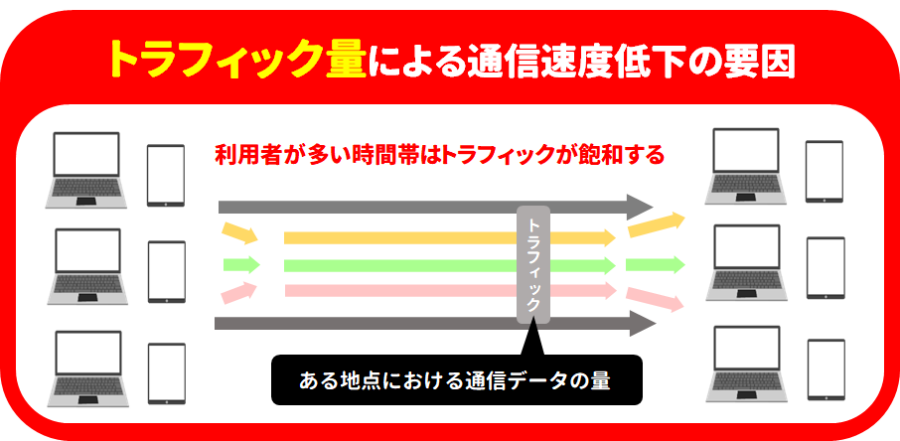
近年、在宅ワークを実施する人が増えた影響により、光回線の利用者が急増しています。利用者が増えることで一部の地域ではトラフィックが飽和してしまう事があります。
また、光回線は、auひかりに限らず天候の影響を受ける場合があります。特に風の強い日や雨の日は、回線が不安定になるケースもあるようです。
悪天候の場合、家から出られないため必然的にネット利用者も増えるので、天候とアクセス集中で通信状況がさらに悪化する可能性があることを覚えておきましょう。
このようなアクセスの集中が原因である場合は、他社の光回線に乗り換えるしか明確な解決策はありません。おすすめの乗り換え先は「ドコモ光」や「ソフトバンク光」です。
いずれもauひかりと同様に大手光回線サービスであるため、機能面はもちろんのこと、サポート面やサービス面も優れているのでおすすめです。
auひかりがアクセス集中で繋がらない場合の原因と対処法は以下の通りです。
利用者が多い地域ではアクセスが集中する
- 利用者が多い地域は、アクセスが集中して速度が減少する。
- トラフィックの飽和により、一時的に速度が遅くなる場合もある。
おすすめ乗り換え先は「ドコモ光」「ソフトバンク光」
- アクセスの集中を回避するには、光回線の乗り換えがおすすめ。
- 「ドコモ光」「ソフトバンク光」は業界最大手の光回線サービス。
- auひかりと同様に、手厚いサポートやサービスが豊富。
auひかりのアクセス集中が気になる方は、ドコモ光やソフトバンク光への乗り換えも検討してみて下さい。
ドコモ光の情報が気になる方は、こちらの記事も参考にどうぞ。
ソフトバンク光の情報が気になる方は、こちらの記事も参考にどうぞ。
auひかりではなくプロバイダが原因
通信障害やメンテナンスはKDDI(auひかり)以外に、契約中のプロバイダにも発生します。そのため、障害情報は契約中のプロバイダも忘れずに確認しましょう。
参考までに、auひかりのプロバイダの障害情報の確認ページを以下にまとめました。
auひかり 各プロバイダの障害情報の確認先
| プロバイダ | 確認ページ |
| So-net | 障害・メンテナンス情報 |
|---|---|
| @nifty | トラブル / メンテナンス情報 |
| BIGLOBE | 運用/障害情報 |
| GMOとくとくBB | GMOとくとくBBサポート |
| au one net | 接続サービスの障害・メンテナンス情報 |
| DTI | 現在のサービス運用状況 |
| ASAHIネット | 会員サポート |
| @T COM | 障害・メンテナンス情報 |
プロバイダで通信障害が起きている場合、こちらでできることはありませんので復旧するのを待ちましょう。
auひかりではなくLANケーブルに問題がある
KDDI(auひかり公式)や契約中のプロバイダに通信障害がなければ、各配線が正しく接続されているか確認して下さい。
ホームゲートウェイの配線例
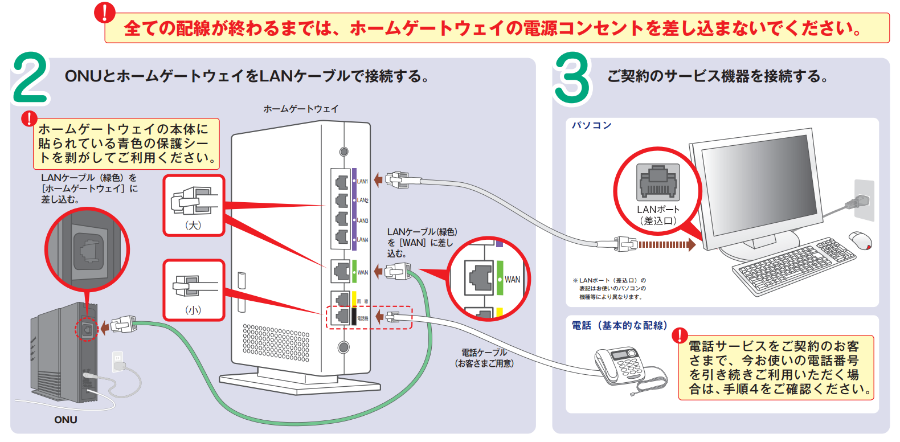
正しく繫げられている場合は「各ケーブルの差し込み口が緩んでいないか」確認してみましょう。知らず知らずのうちに配線の差し込みが緩んでしまっているかも知れません。配線に不備も緩みない場合は、LANケーブルの劣化による断線という可能性もあります。その場合は、LANケーブルを交換してみて下さい。
注意点として、LANケーブルにはいくつかの通信規格があります。参考までに、各LANケーブルの通信規格を以下にまとめてみました。
auひかり 対応LANケーブルの通信規格
| カテゴリー | 最大速度 | 適合するイーサネット |
|---|---|---|
| CAT5 | 100Mbps |
|
| CAT5e | 1Gbps |
|
| CAT6 | 1Gbps |
|
| CAT7 | 10Gbps |
|
| CAT8 | 40Gbps |
|
LANケーブルは、数字が大きくなるにつれて対応速度が速くなります。おすすめは、最大速度で1Gbpsに対応したCAT5e(カテゴリ―5e)以上のLANケーブルです。CAT5(カテゴリー5)のLANケーブルでは、最大100Mbpsまでしか速度がでませんので注意して下さいね。
auひかりではなくホームゲートウェイ・無線LANの設置場所に問題がある
通信障害などが起きていないのに繋がらない場合は、ホームゲートウェイや無線LANの設置場所に問題がある可能性があります。
ホームゲートウェイや無線LANは、壁の近くや棚などの家具に囲まれた場所に設置すると、電波が遮断されて繋がりにくくなります。また、電子レンジなどの家電製品の近くに設置した場合も、電波干渉が起き繋がりにくくなる場合があります。
そのため、自分の家だけがネットに繋がらない時は、ホームゲートウェイや無線LANの設置場所を見通しの良い場所に動かしてみましょう。家によって適切な設置場所は異なりますので、さまざまな場所を試して1番繋がりやすい場所を探してくださいね。
auひかりのケーブルが天候などによって断線した可能性がある
豪雨・地震・台風などの災害によって光回線のケーブルが断線し、ネットに繋がらなくなる場合があります。
また、ケーブルは問題なくても基地局が災害の影響で動かなくなってしまい、通信が遮断されてしまうこともあります。この場合は、こちらではどうすることもできませんので、速やかにauひかりのカスタマーサポートへ連絡をしましょう。
また、マンションの場合は、災害の有無に関わらずマンション内のケーブルや設備の故障によってネットが繋がらなくなることもあります。
マンションの設備が故障している場合も、ご自身ではどうすることもできませんので、auひかりのカスタマーサポートまたはマンションの管理会社に問い合わせるようにしてください。
auひかりの問い合わせ先については「こちら」で詳しくご紹介しています。
auひかりの初期設定がちゃんとできていない
auひかりのホームゲートウェイは、基本的に必要な情報が事前に書き込まれているため、フレッツ光(NTT回線)のようなパソコンでの設定は必要ありません。
しかし、パソコンのネットワーク設定によってはインターネットが繋がらなくなるケースがあります。ホームゲートウェイを接続した際は、念のためにパソコンの設定を見直してみることをおすすめします。
参考までに、auひかりの初期設定の手順は以下の通りです。
auひかりの初期設定(Windows10版)
- 「コントロールパネル」を開く
- 「ネットワークとインターネット」を開く
- 左の「状態」をクリックして「アダプターのオプションを変更する」を開く
- 設定を変更する「接続先」を右クリックして「プロパティ」を開く
※有線LAN接続時は「イーサネット」
※無線LAN接続時は「WiFi」 - 「インターネットプロトコルバージョン4」を選び「プロパティ」を開く
- 以下の2つの全般タブにチェック✅を入れる
※「IPアドレスを自動的に取得する」
※「DNSサーバーのアドレスを自動的に取得する」
パソコンによって設定方法に違いがありますので、ご自身のパソコンの説明書を参考にしてくださいね。
auひかりのインターネット料金の支払いができていない
auひかりは、料金の支払いが一か月以上遅れるとインターネットが利用できなくなります。さらに、2カ月以上支払いが滞ると強制的に契約が解除されてしまいます。
今一度、auひかりの料金の支払いに不備がないか確認してみて下さい。
中には、クレジットカードの有効期限が切れていたことが原因で未納扱いされていたというケースもあります。auひかりの支払い方法の確認は「My au」や「auショップ」にて対応可能です。
※My auのログインには、au IDとパスワードが必要となります。
auひかりの転用がちゃんとうまくいっていない!開通日になっていない
大前提として、auひかりは独自回線を使用する光回線サービスなので、フレッツ光(NTT回線)からの転用はできません。そのため、フレッツ光からauひかりに乗り換える場合は新規契約となります。
乗り換え時の注意点として、auひかりが開通していない状態で設定や通信機器をフレッツ光から切り替えてしまうとインターネットには繋がりません。各通信機器の設定や接続は、auひかりが開通してから実施しましょう。
通常、auひかりの開通日は開通工事の完了日となります。開通工事の日程をお調べになりたい方は、KDDIサポートまでお問い合わせ下さい。
auひかりのホームゲートウェイについて

つづいては、auひかりで使用されているホームゲートウェイについてご紹介します。初期化方法や交換方法などの手順を詳しく解説しますので、操作方法に不安のある方はぜひ参考にしてください。
ここでご紹介するauひかりホームゲートウェイの操作手順は以下の通りです。
- auひかりのホームゲートウェイの初期化方法から後の設定まで
- auひかりのホームゲートウェイはアップデートされる?
- auひかりのホームゲートウェイの再起動について
- auひかりのホームゲートウェイは交換することができる?
それでは、ひとつずつ見ていきましょう。
auひかりのホームゲートウェイの初期化方法から後の設定まで
auひかりのホームゲートウェイの初期化は、以下の順で行います。
ホームゲートウェイの初期化の手順
- 電源ケーブル(ACアダプター)を抜いて電源を切る
- 電源を抜いたまま10秒ほど待つ
- ホームゲートウェイ背面にある「初期化ボタン」を押す
- 初期化ボタンを押したまま電源ケーブルを差し込み電源を入れる
- 正面にある全てのランプが緑色に3回点滅する
- 3回点滅の確認後、初期化ボタンから手を話す
- 電源をボタンが緑色に点灯する
※電源ボタンが緑色に点灯しなければ初期化は失敗しています
ホームゲートウェイの初期化を実施しても状況が改善されない場合は、KDDIサポートまでお問い合わせて下さい。
auひかりのホームゲートウェイは自動でアップデートされる
auひかりのホームゲートウェイは自動でアップデートされます。アップデートを実施している場合、ホームゲートウェイの電源ランプは橙色に点灯します。
故障の原因となりますので、アップデートの最中は電源を切らないように注意してください。また、アップデート後の再設定なども必要ありませんので、安心してくださいね。
auひかりのホームゲートウェイの再起動について
auひかりのホームゲートウェイを再起動する際は、以下の手順で行います。
各通信機器の再起動の手順
- 光コンセントから遠い順に通信機器の電源を切る
①スマホやパソコンなどの接続端末
②ホームゲートウェイ
③ONU - 電源OFFの状態で5分ほど待つ
- 光コンセントから近い順に通信機器の電源を入れる
①ONU
②ホームゲートウェイ
③スマホやパソコンなどの接続端末
電源を切る時と入れる時で周辺機器の順番が変わるので、こちらを参考にして行いましょう。
auひかりのホームゲートウェイは交換することができる
auひかりのホームゲートウェイは、My auやKDDIサポートから交換の申し込みが可能です。ただし、利用者の都合による交換は、変更手数料として3,300円の支払いが必要になります。
また、新しいホームゲートウェイが届き次第、今まで使用していたホームゲートウェイは返却する必要がありますので忘れずに返却しましょう。
auひかりが繋がらない時の問い合わせ先!電話番号について

auひかりが繋がらない時の問い合わせ先についてご紹介します。auひかりは問い合わせ内容によって受付番号が変わりますので、こちらを参考にしてください。
インターネットの接続・故障に関する問い合わせ先
| 問い合わせ内容 | 電話番号 | 営業時間 |
|---|---|---|
| ネット接続 メール関連 テレビサービス | 0077-7076 | 9:00~23:00 (年中無休) |
| 電話サービス | 0077-7101 | 24時間 |
| 設定・故障 かけつけサポート | 0077-7084 | 9:00~23:00 (年中無休) |
| その他 | 0077-7079 | 9:00~23:00 (年中無休) |
料金・請求・契約関連の問い合わせ先
| 問い合わせ内容 | 電話番号 | 営業時間 |
|---|---|---|
| 利用料金 請求関連 | 0077-7061 | 9:00~20:00 (年中無休) |
| 登録情報の変更 | 0077-7063 | |
| オプションの変更 | 0077-7064 | |
| 解約関連 | 0077-7068 | |
| その他 | 0077-7078 |
工事関連の問い合わせ先
| 問い合わせ内容 | 電話番号 | 営業時間 |
|---|---|---|
| ホーム(関東) | 0120-925-641 | 10:00~19:00 (年末年始除く) |
| ホーム(関東以外) | 0120-921-928 | |
| マンション ミニギガ | 0120-925-641 | |
| マンション (上記以外) | 0120-911-052 |
それぞれ受付時間などが異なるので、auひかりの問い合わせの電話をかける際はご注意ください。
auひかりが繋がらないから乗り換えたい!おすすめの光回線

「何をしてもauひかりのインターネットが改善されない!」とお困りの方は、これを機会に光回線の乗り換えを検討してみるのもいいでしょう。
ここでは、光回線のおすすめとして「ドコモ光」と「ソフトバンク光」を紹介します。
ドコモ光
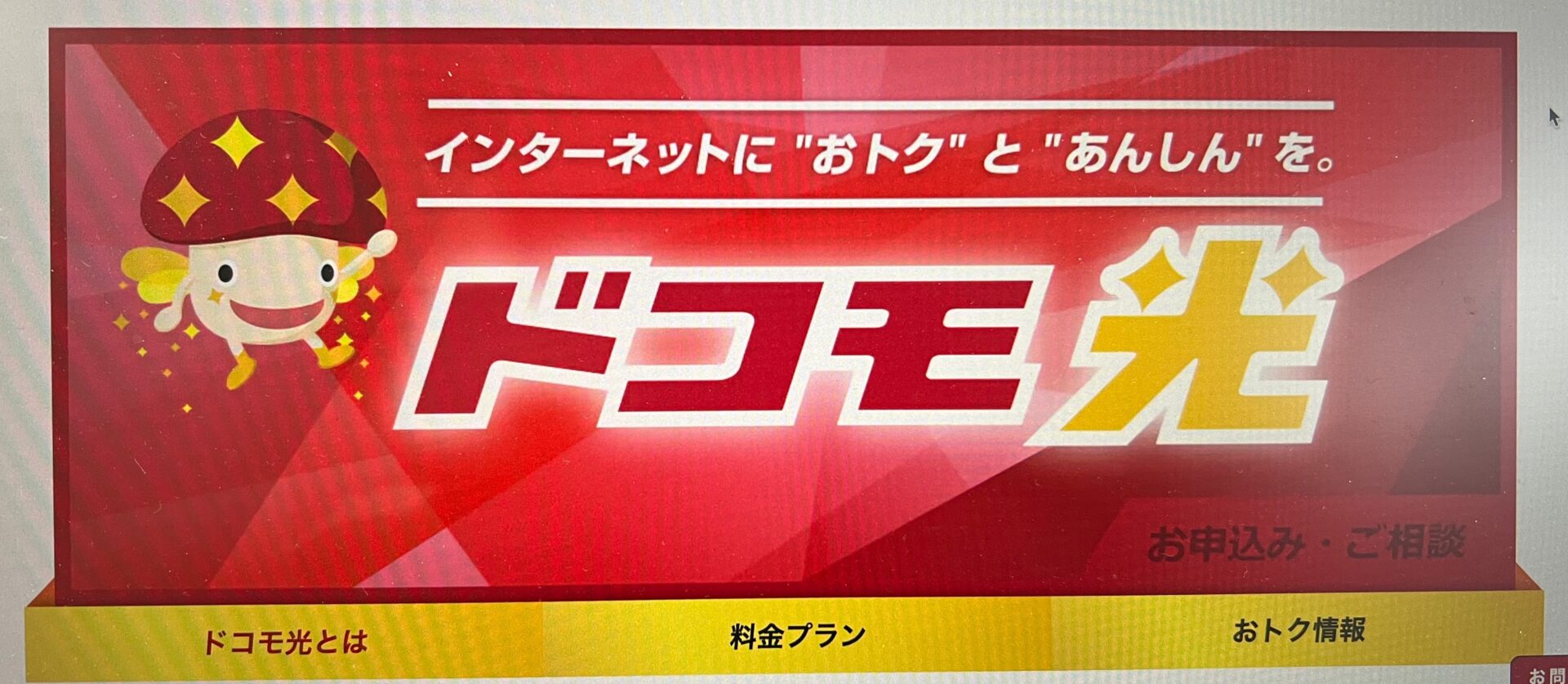
引用元:ドコモ光
数ある光回線の中でもおすすめは、契約者数700万件を超えるドコモ光です!
参考:ドコモ光契約者数2021年2月NTTdocomo調べより
光回線の契約者数で高いシェアを誇るドコモ光であれば、サポート対応も万全。安心して光回線を乗り換えたい方は、ドコモ光をご検討してみて下さい。
ドコモ光のキャッシュバックやキャンペーン情報が気になる方は、こちらの記事も参考にどうぞ。
ドコモ光の申し込みはNNコミュニケーションズがおすすめ!

引用元:NNコミュニケーションズ
ドコモ光の申し込みは、最大40,000円キャッシュバックが受け取れるNNコミュニケーションズがおすすめです。NNコミュニケーションズは申請方法も簡単で、開通から最短で翌月にキャッシュバックが受け取れます。
ドコモ光をお考えの方は、ドコモ光×NNコミュニケーションズからの申し込みもご検討してみて下さい。
ドコモ光の代理店や申し込み先が気になる方は、こちらの記事も参考にどうぞ。
\40,000円キャッシュバック/
ソフトバンク光
引用元:ソフトバンク光
つづいてのおすすめ光回線は、ドコモ光と同様に高い契約者数を誇るソフトバンク光です!ソフトバンク光とドコモ光の違いは、高速通信にあります。
ソフトバンク光の下り通信速度は、平均で310.93Mbpsと業界最速クラス。
参考:みんなのネット回線速度(24年11月現在)より
通信速度の速さを重視したい方は、ソフトバンク光をご検討してみて下さい。
ソフトバンク光の情報が気になる方は、こちらの記事も参考にどうぞ。
ソフトバンク光の申し込みはエヌズカンパニーがおすすめ!

引用元:エヌズカンパニー
ソフトバンク光の申し込みは、最大50,000円のキャッシュバックが受け取れるエヌズカンパニーがおすすめです。エヌズカンパニーのキャッシュバック申請は、申し込み時の電話にて完結します。そのため、ソフトバンク光のキャッシュバックを受け取り損ねることはありません。
ソフトバンク光を検討中の方は、エヌズカンパニーからの申し込みましょう。
ソフトバンク光の代理店情報が気になる方は、こちらの記事も参考にしてください。
\最大45,000円キャッシュバック/
auひかりから乗り換える簡単な手順

auひかりから他社の光回線に乗り換える際の手順について詳しく解説いたします。順番を間違えると損をしてしまう可能性がありますので、解約前にチェックしましょう。
auひかりから他社へ乗り換える手順は以下の通りです。
- 乗り換え先の光回線に申し込む
- 開通工事を行う日程を決定する
- auひかりを解約する(プロバイダに電話)
- 乗り換え先の開通工事に立ち会う
- auひかりのレンタル機器などを返却する(必要な場合のみ)
auひかりを解約する際は、auひかり公式ではなくプロバイダに電話をする必要があります。各プロバイダの問い合わせ先は「こちら」をご覧ください。
また、乗り換え先のキャッシュバックキャンペーンなどを利用する場合は、auひかりを解約する前に乗り換え先の申し込みを行ってください。先にauひかりを解約してしまうと、キャンペーンが受けられなくなってしまいますのでご注意ください。
auひかりが繋がらない時によくある質問集Q&A

最後は、auひかりが繋がらない時によくある質問について下記の9つをご紹介します。
- auひかり工事後に繋がらないのはなぜですか?
- auルーターの赤ランプ点灯はどういう意味ですか?
- auひかりはマンションと戸建てで通信回線の安定度が違う?
- auひかりの解約の手順について
- auひかりの月額料金について
- auひかりの問い合わせ電話が繋がらない時はどうすればいい?
- auひかり電話が繋がらない時の原因は?今すぐできる対処法はある?
- 停電・落雷後にauひかりが繋がらない場合はどうすればいい?
- auひかりが繋がらない時にツイッターで確認する方法は?
それぞれ詳しく解説していきますので、参考にしてくださいね。
auひかり工事後に繋がらないのはスマホやパソコン側の設定をしていないから
auひかりの工事が完了しただけではインターネットには繋がりません。インターネットに接続したい端末(スマホやパソコン)側の初期設定を必ず行いましょう。
端末によって操作手順は少し異なりますが、無線接続する場合は端末のWi-Fi設定からパスワードを入力するとインターネットに繋がるようになります。パスワードはホームゲートウェイに記載されているので、そちらをご確認ください。
また、フレッツ光回線などは工事完了後にホームゲートウェイの初期設定が必要ですが、auひかりのホームゲートウェイはすでに情報が書き込まれているので設定作業は必要ありません。
auルーターの赤ランプ点灯は更新ランプと無線ランプ以外は問題が発生している
auルーターの更新ランプと無線ランプが赤色点灯の場合は問題ありませんが、それ以外のランプの赤色点灯は何かしらの問題が発生している可能性があります。
ホームゲートウェイのランプの赤色点灯の詳細は以下の通りです。
| ランプの種類 | 赤色点灯の理由 |
| 更新ランプ | 本商品とセンター間で通信準備中です。 |
|---|---|
| 無線ランプ | DFS1動作中です。 |
| ネットランプ | インターネット接続ができない状態です。(アドレス未取得) |
| 電話ランプ | au ひかり電話サービスが利用できません。 |
| アラームランプ | 機器故障が発生しています。 |
| 電源ランプ | 無線自動設定に失敗した状態です。 |
更新ランプと無線ランプ以外が赤色点灯している場合は、こちらを参考にしてホームゲートウェイの再起動を行いましょう。それでも改善されない場合は、KDDIのサポートまでお問い合わせ下さい。
auひかりはマンションと戸建てで通信回線の安定度が違う
auひかりに限らず、光回線はマンションより戸建ての方が通信速度が安定しやすい傾向にあります。
戸建ての場合、回線を家の中に引き込み独占して利用できるので、通信回線の安定度が高い傾向にあります。しかし、マンションの場合は、回線を住居者で共有するので、混雑しやすい時間帯は通信が不安定になりやすいといわれています。
マンションに住んでいる方でも戸建てプランで光回線を引き込める場合もありますので、通信速度を重視する方は、戸建てプランを検討してみるのもいいでしょう。ただし、基本的に戸建ての方がマンションよりも月額料金が高いことは覚えておいてくださいね。
auひかりの解約の手順について
auひかりの解約は、契約先のプロバイダから行います。auひかり公式からはできませんので、お気をつけください。auひかりのプロバイダの解約先は以下の通りです。
auひかり各プロバイダの解約連絡先
| プロバイダ | 電話番号 | 営業時間 |
|---|---|---|
| So-net | 0120-80-7761 | 9:00~18:00 |
| @nifty | 0570-03-2210 03-6625-3232 | 10:00~17:00 |
| BIGLOBE | 0120-86-0962 03-6385-0962 | 9:00~18:00 |
| DTI | 0570-004740 | 10:00~17:00 |
| GMOとくとくBB | 0570-045-109 | 10:00~19:00 |
| ASAHIネット | 0120-577-108 | 10:00~17:00 |
| @T COM | 0120-805633 | 月~金 10:00~20:00 土日祝 10:00~18:00 |
| au one net | 0077-777 0120-22-0077 | 9:00~18:00 |
解約手続きが完了すると、auひかりから「着払い伝票」が送られてくるので、レンタル機器を梱包し郵送で返却してください。返却が遅れると追加料金が発生する場合がありますのでご注意ください。
解約時に返却が必要となる機器は以下の通りです。
auひかりの解約時に返却が必要な機器
- ONU(回線終端装置)
- ホームゲートウェイ
- 無線 LAN 機器または無線カード
- 同軸ケーブルモデム
- ACアダプター
特にACアダプタの返却を忘れる方が多いようなので、忘れないように気をつけましょう。
auひかりの月額料金について
それぞれの月額料金を、契約プランごとにまとめましたので下記を参考にして下さい。
auひかり 戸建てプランの月額料金
| ホームタイプ | ずっとギガ得プラン(3年) | ギガ得プラン(2年) |
|---|---|---|
| 月額料金 | 1年目 5,610円 2年目 5,500円 3年目以降 5,390円 | 5,720円 |
| 違約金※ | 4,730円 (16,500円) | 4,460円 (10,450円) |
※違約金()は2022年6月30日以前の契約者の違約金額
auひかり マンションプラン 月額料金
| マンションタイプ | お得プラン(2年) | 違約金※ |
|---|---|---|
| E | 3,740円~ 4,070円 | 2,290円 (7,700円) |
| F | 4,290円 | |
| V | 4,180円~ 4,510円 | |
| ギガ | 4,455円 | |
| G | 4,180円~ 5,720円 | 2,730円 (10,450円) |
※違約金()は2022年6月30日以前の契約者の違約金額
月額料金は問題ありませんが、違約金は契約した日によって金額が変わりますので、ご注意ください。
auひかりの問い合わせ電話が繋がらない時はチャットやLINEがおすすめ
auひかりの問い合わせ電話が繋がらない場合は、以下の方法でも問い合わせることができます。
auひかりへの問い合わせ電話は、時間帯によっては混雑して繋がらないことも多いので、アプリやWEBのメッセージ機能を活用しましょう。
auひかり電話が繋がらない時の原因はさまざま!今すぐできる対処法は再起動や初期化
auひかり電話が繋がらない時は、再起動や初期化などこの記事で紹介したネットが繋がらない時の原因や対処法と同じ方法を試してみてください。
ネットも電話も同じ光回線を利用しているので、この記事でご紹介した対処法を試してみましょう。それでも改善されない場合は、auひかりのカスタマーサポートへ問い合わせてください。
ただし、auひかり電話の場合は電話機の故障で繋がらない可能性もあるので、電話機に原因がありそうな場合は、電話機のメーカーへ問い合わせてみましょう。
停電・落雷後にauひかりが繋がらない場合は復旧まで待つしかない
落雷などによる停電時は電気の供給がストップしているので復旧まで待つしかありません。
もし、停電ではないのに電気の供給がストップしている場合は、ブレーカーをチェックしてみましょう。また、停電が復旧した後は、ホームゲートウェイや無線LANのランプの状態を確認してください。
何か不具合が発生している場合は、再起動や初期化を行って様子を見ましょう。
しばらく経っても改善されない場合は、機器の故障も考えられるので、auひかりのカスタマーサポートへ連絡してください。
auひかりが繋がらない時にX(旧ツイッター)で確認する方法は検索
X(旧ツイッター)の検索窓に「auひかり 繋がらない」または「auひかり 通信障害」などと入力し、最新タブを開いてください。
「auひかりが繋がらない」などのツイートが多い場合は、通信障害が起きている可能性が高いといえるでしょう。通信障害が起きている場合は、ご自身でできる対処方法はありませんので復旧するまで待ちましょう。
auひかりの通信状況については、auひかり公式サイトの「障害・メンテナンス情報」からも確認できますが、X(旧ツイッター)の方が情報が早い場合もあります。
公式サイトの方が地域の特定がしやすいなど、どちらもメリット・デメリットがあるので、公式サイトとSNSをうまく利用して情報を集めるのがおすすめですね。
auひかりが繋がらない時の対策まとめ
auひかりのインターネットが繋がらない時は、まずは以下の順に原因を探してみて下さい。
auひかりのインターネットが繋がらない時の確認事項
- auひかり・プロバイダの障害情報を確認
- 使用端末と各通信機器の配線状況を確認
- 各通信機器の点灯ランプを確認
- 各通信機器の再起動・リセットを実施
- WiFi(無線)の場合は有線LANに切り替えて接続してみる
- 有線LANの場合は接続ケーブルを交換してみる
auひかりやプロバイダによる通信障害でもなく、各通信機器の再起動・リセットを実施しても状況が改善されない場合は、ランプの点灯状況を確認してください。
ランプが赤色に点灯している場合は、何かしらの問題が発生している可能性が高いので、その場合はKDDIサポートに問い合わせましょう。
また、地域によっては利用者が多いことが原因でアクセスの集中が問題になっている可能性も考えられます。この場合は、光回線の乗り換えも検討してみてください。
おすすめは業界トップクラスの700万件の契約者数を誇る「ドコモ光」です!大手光回線サービスであるドコモ光であれば、サポート対応も万全で安心できるのではないでしょうか。
auひかりのインターネットが繋がらないことにお悩みの方は、ドコモ光への乗り換えも検討してみて下さい。
\40,000円キャッシュバック/